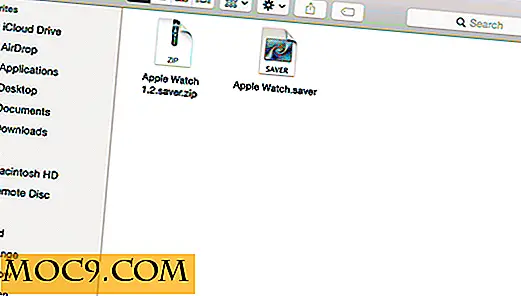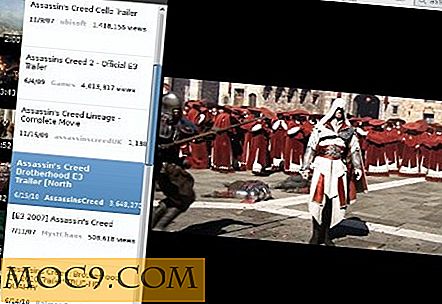मेनू बार से त्वरित रूप से चल रहे अनुप्रयोगों को मारना [मैक]
एक चल रहे एप्लिकेशन को छोड़ने के लिए, आप अपने मैक पर गतिविधि मॉनिटर कितनी बार खोलते हैं? गतिविधि मॉनिटर का उपयोग करना मुश्किल नहीं है, लेकिन अगर अक्सर खोलने के लिए एक या दो मिनट लगते हैं - कुछ के लिए यह एक मिनट बहुत लंबा है।
यदि आप चल रहे अनुप्रयोगों को मारने के लिए वास्तव में एक त्वरित तरीका ढूंढ रहे हैं, तो ऐपकिल्लर से मिलें। यह एक साधारण मैक ऐप है जो मेनू बार में रहता है और आपको एक क्लिक में चल रहे एप्लिकेशन को मारने देता है।
यहां चल रहे अनुप्रयोगों को मारने के तरीके को ऐपकिल्लर के साथ मेनू बार बनाएं।
1. इस वेब पेज से ऐपकिल्लर डाउनलोड करें। आप इसे नीचे की तरफ पाठ के भीतर जोड़ देंगे।
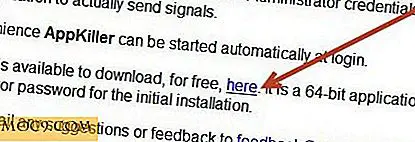
2. आपको डाउनलोड किए गए फ़ोल्डर को अनजिप करने और AppKiller.ap को अपने एप्लिकेशन फ़ोल्डर में खींचने की आवश्यकता होगी।
3. एक बार जब आप ऐपकिल्लर चलाते हैं, तो आप अपने मेनू बार में अपना आइकन देखेंगे। अपने सभी चल रहे एप्लिकेशन प्रदर्शित करने के लिए उस पर क्लिक करें और उस एप्लिकेशन पर क्लिक करें जिसे आप मारना चाहते हैं। चल रहे एप्लिकेशन पर क्लिक करने से तुरंत इसे मार दिया जाएगा (सत्यापन संदेश के बिना), इसलिए सुनिश्चित करें कि आप वास्तव में क्लिक करने से पहले एप्लिकेशन को छोड़ना चाहते हैं।

4. डिफ़ॉल्ट रूप से, आपकी चल रही एप्लिकेशन सूची को आरोही क्रम में पीआईडी (प्रक्रिया पहचान संख्या) द्वारा क्रमबद्ध किया जाता है। हालांकि, प्राथमिकता मेनू विकल्प पर स्क्रॉल करने से और भी प्रकार के विकल्प दिखाए जाएंगे।
उदाहरण के लिए, आप सीपीयू उपयोग या मेमोरी उपयोग द्वारा क्रमबद्ध कर सकते हैं। इससे उन सीपीयू या स्मृति भूखे ऐप्स को ढूंढना और मारना आसान हो जाता है जो आपके मैक को धीमा कर सकते हैं। प्राथमिकताओं से आप सभी प्रक्रियाओं, केवल अपनी प्रक्रियाओं, या केवल अपनी खिड़की वाली प्रक्रियाओं को प्रदर्शित कर सकते हैं।
इसके अलावा, "क्लिक भेजता है" मेनू विकल्प आपको बीएसडी सिग्नल को बदलने देता है जिसे आप अपने चल रहे अनुप्रयोगों को माउस के माध्यम से और कीबोर्ड शॉर्टकट के माध्यम से भेजते हैं। विकल्प "किल्ड" डिफ़ॉल्ट रूप से चुना जाता है, लेकिन कई अन्य विकल्प हैं जैसे: छोड़ें, समाप्त, निलंबित, बंद, सूचना अनुरोध, आदि।
नोट : ऐपकिल्लर 64-बिट एप्लिकेशन है और मैक ओएस एक्स 10.8 या बाद में चलता है; इसे स्थापित करने के लिए एक प्रशासक पासवर्ड की आवश्यकता है।